- Автор Jason Gerald [email protected].
- Public 2023-12-16 11:22.
- Соңғы өзгертілген 2025-01-23 12:24.
Сіз кітапты мұқабасына қарап бағалауға болмайды деп жиі естіген болсаңыз да, кітапты сатқыңыз келгенде мұқабасы өте маңызды. Егер сіз Wattpad.com көмегімен кітап мұқабасын жасағыңыз келсе, кейбір жалпы ұсыныстарды орындасаңыз, процесс қиын болмайды. Бірнеше қарапайым қадаммен сіз әңгімені аяқтау үшін кәсіби түрде кітап мұқабасын ала аласыз!
Ескерту: Бұл нұсқауларды орындау үшін компьютерде Microsoft Word болуы керек.
Қадам
4 -ші әдіс 1: Жалпы ережелерді сақтау
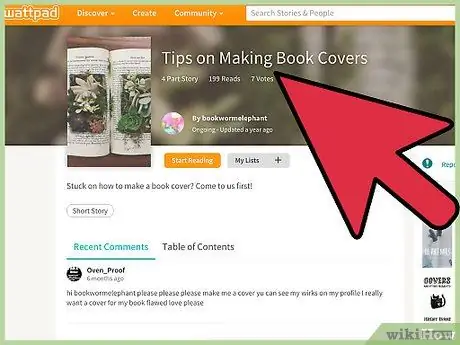
Қадам 1. Кәсіби көзқарасты көрсетіңіз
Сіздің мұқабаңыз - адамдар сіздің кітабыңызды көргенде бірінші кезекте байқайды. Мұқаба «адасқан», назар аударатын, тым күлкілі және оғаш болып көрінбеуі керек. Сіздің кітабыңыздың мазмұны өте күлкілі болса да, қолданылған мұқаба кәсіби болып көрінуі керек. Есіңізде болсын, кәсіби және скучно арасында айырмашылық бар. Сіздің кітап мұқабаңыз тартымды және көз тартарлық болуы керек, сонымен қатар ұқыпты және таза болуы керек.
- Мысалы, футбол алаңында жалаңаш жүгіріп жүрген ер адамның бейнесін қолданғыңыз келсе жақсы. Сізге «көріністі» ұсынудың кәсіби әдісін табу керек. Бос стадионның алаңы мен көрінісі көрінуі үшін сізге артынан және алыстан түсірілген фотосуретті пайдалану қажет болуы мүмкін. Мұндай мұқаба тартымды, кәсіби және тартымды көрінеді.
- Адамдар кітаптың атауын көре алатынына көз жеткізіңіз. Тақырыптың мұқабаның фонына «батып кетуіне» жол бермеңіз.
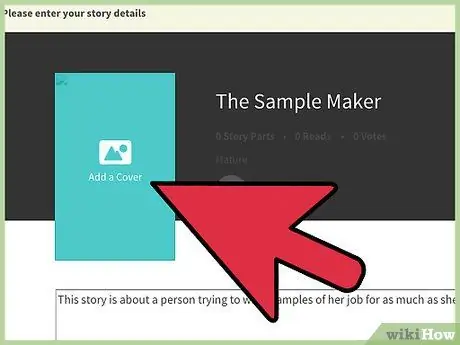
Қадам 2. Қақпақты қарапайым етіп сақтаңыз
Мұқабаның тартымды болуы үшін сізге көп элементтерді қосудың қажеті жоқ. Тым күрделі немесе толып кеткен суретті таңдамаңыз. Есіңізде болсын, адамдардың көпшілігі тек кітапқа қарайды. Сондықтан сіздің мұқабаңыз ерекше көрінуі керек. Жақсы кітап мұқабасын жасау үшін сізге Photoshop немесе басқа күрделі өңдеу бағдарламаларын қолданудың қажеті жоқ. Егер солай етсеңіз, сізде нашар өңделген фотосуреттермен аяқталу мүмкіндігі бар.
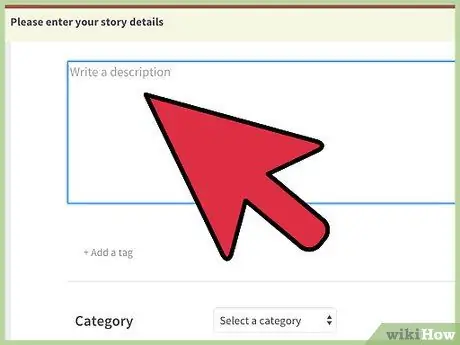
Қадам 3. Әңгімеңізді мұқабамен толықтырыңыз
Мәтіннен, түс схемасынан суреттерге дейінгі барлық аспектілер оқиғаның кеңеюі болады. Бұл аспектілер оқиғаның көріністерін немесе кейіпкерлерін міндетті түрде көрсетпейді, бірақ олар сіздің кітабыңызды оқыған кезде оқырман сезінетін жалпы атмосфераға немесе атмосфераға сәйкес келуі керек.
2 -ші әдіс 4: Суретті таңдау
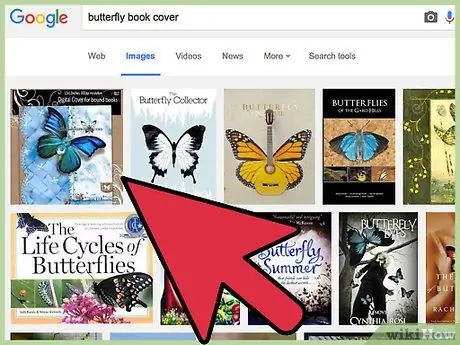
Қадам 1. Қолдануға болатын суретті табыңыз
Google -дан суреттерді пайдалану дұрыс болмауы мүмкін. Сіз авторлық құқықпен қорғалған суреттерді коммерциялық мақсатта пайдалана аласыз. Тегін пайдалануға болатын фотосуреттерді табу үшін Creative Commons Flickr қызметін қолданып көріңіз. Сіз сондай -ақ фотосуреттерді сканерлеп, оларды кітап мұқабасы ретінде пайдалана аласыз.
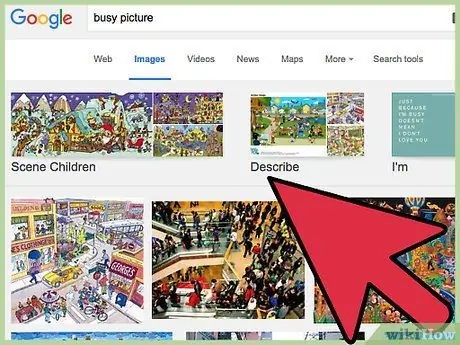
Қадам 2. Тым «толып кеткен» суреттерді пайдаланудан аулақ болыңыз
Егер фотосуретте элементтер тым көп болса, онда ол басқалардың назарын аудармауы мүмкін. Фотосуретте сізге көп элементтер қажет емес. Дегенмен, тақырып пен автордың атын қою үшін бос орын қажет.
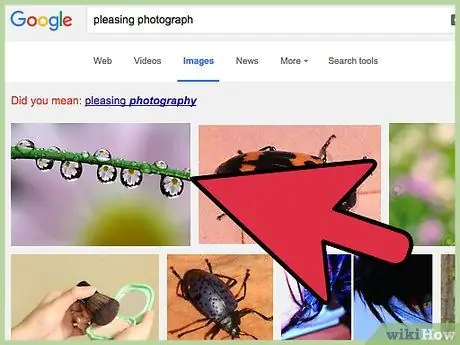
Қадам 3. Көрнекі тартымды фотосуретті таңдаңыз
Адамдар көргісі келетін суреттерді қолданыңыз. Сіз жазған оқиға қорқынышты тақырыпта болса да, ішек пен қан суреттері кітап мұқабасы ретінде қолданылған кезде ерекше тартымды болмайды. Қараңғы көл немесе түнде орман сияқты қорқынышты болып көрінетін суретті таңдаңыз.
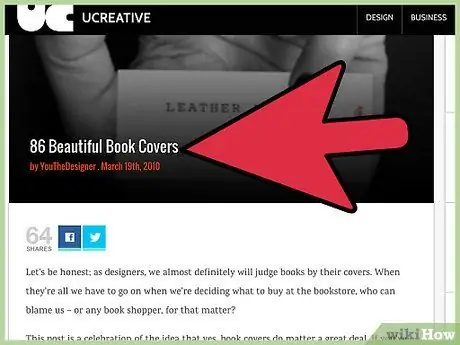
4 -қадам. Батылдыққа сеніңіз және күтуге дайын екеніңізді көрсетіңіз
Сіз мұны жасалған кітаптың мұқабасын көргенде сезесіз. Күмән келтіретін кітаптың мұқабасын ұстамаңыз. Басқа көптеген әдемі суреттер бар, сондықтан сіз басқа суретті таңдамайынша, бір суретке жабыспауыңыз керек. Мұқаба ретінде пайдаланылатын сурет оны тапқан кезде сізді мақтаныш пен қуанышқа бөлеуі керек, басқа суретті іздеу қажеттілігін сездірмеуі керек.
3 -ші әдіс 4: Қаріпті таңдау

Қадам 1. Оқуға оңай қаріпті таңдаңыз
Мұқабадағы сурет пен тақырып басқалардың назарын аударуы керек. Егер ешкім мұқабадағы жазуды/мәтінді түсінбесе, сіздің кітапқа басқа адамдар қызығушылық танытпайтыны жақсы. Біз әдетте оқылмайтын (немесе түсіну қиын) жазбаларды жібереміз немесе елемейміз.
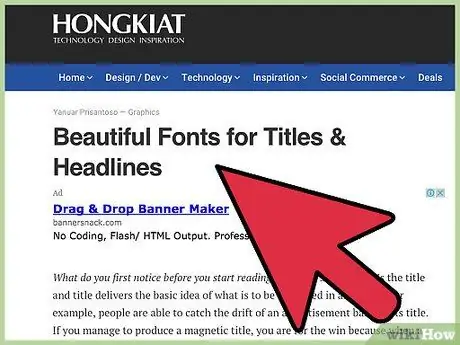
Қадам 2. Тақырып үшін бір қаріпті, ал автордың аты үшін басқа қаріпті қолданыңыз
Кейбір жазушылар тақырыптағы белгілі бір сөздерді бөлектеу үшін бір арнайы қаріпті қолдануды, сондай -ақ басқа сөздерге, оның ішінде автордың атын қаріптің басқа түрін қолдануға кеңес береді. Бұл сондай -ақ ұстануға болатын тактика болуы мүмкін. Қолданылатын екі қаріп бір -бірінен тым ерекшеленбейтініне көз жеткізіңіз.
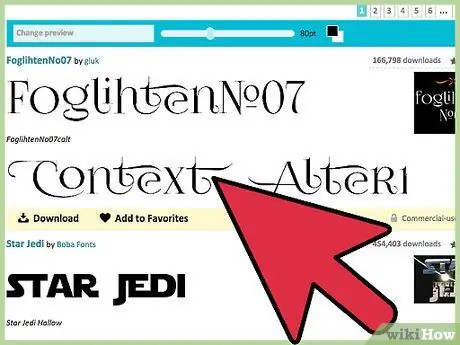
Қадам 3. Қаріптердің екі түрінен артық пайдаланбаңыз
Қаріптердің екіден көп түрін қолдану мұқабаны әбігерге түсіріп, толып кетуі мүмкін. Бір -біріне сәйкес келетін және толықтыратын қаріптердің екі түрін ұстаныңыз.
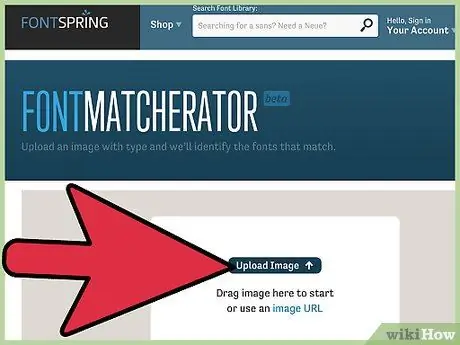
Қадам 4. Қолданылған фотосуреттер мен қаріптердің жақсы көрінетініне көз жеткізіңіз
Егер сіз әдемі пейзаж бейнесін қолдансаңыз, ісінетін немесе көңілді қаріптерді таңдамаңыз. Қолданылған суретке сәйкес келетін қаріпті таңдаңыз.
4 -ші әдіс 4: Кітап мұқабасын жасау
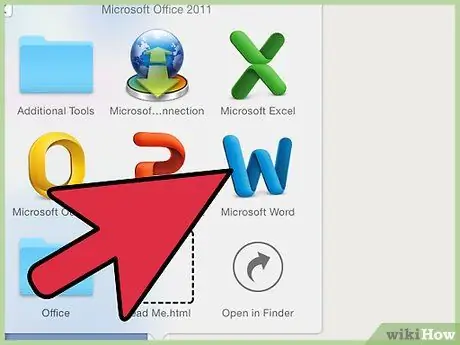
Қадам 1. Microsoft Word бағдарламасын ашып, пайдаланғыңыз келетін суретті енгізіңіз
«Кірістіру» қойындысын нұқыңыз, содан кейін «Сурет» таңдаңыз. Пайда болған терезеден пайдаланғыңыз келетін суретті таңдап, оны созбай немесе сынған күйінде Microsoft Word құжатына өзгертіңіз.
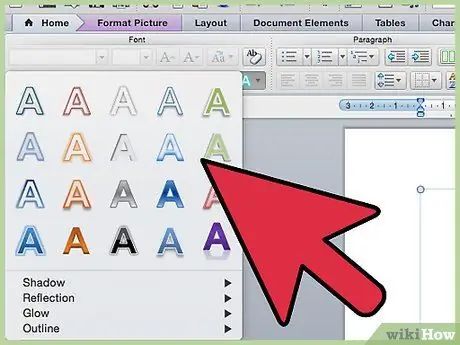
Қадам 2. Мұқаба мәтінін енгізіңіз
Microsoft Word құжатындағы «Кірістіру» қойындысында «WordArt» түймесін басыңыз. Қажетті дизайнды таңдаңыз, содан кейін мәтінді Wattpad әңгімесінің тақырыбы ретінде өңдеңіз. Қаріптерді, түстер мен эффектілерді қалағаныңызша өзгертіңіз. Өлшемді реттеңіз және мәтінді фотосуреттің үстіне қойыңыз (мәтін фотосуретке сәйкес келетінін және фотосуреттің екі жағында «ілінбейтінін» немесе созылмайтынын тексеріңіз). Wattpad авторының аты/пайдаланушы аты үшін дәл осы процедураны орындаңыз.
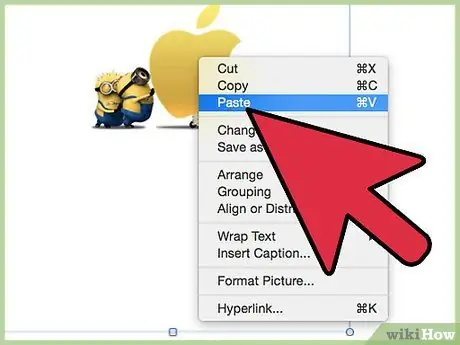
Қадам 3. Скриншот жасаңыз
«Ctrl» және «prt sc» («басқару» және «басып шығару экраны») пернелерін қатар басыңыз, содан кейін Microsoft Word құжатын тінтуірдің оң жақ түймесімен басыңыз. «Қою» таңдаңыз. Скриншот құжатта көрсетіледі. Бұл қадамдарды Paint бағдарламасы арқылы да орындауға болады.
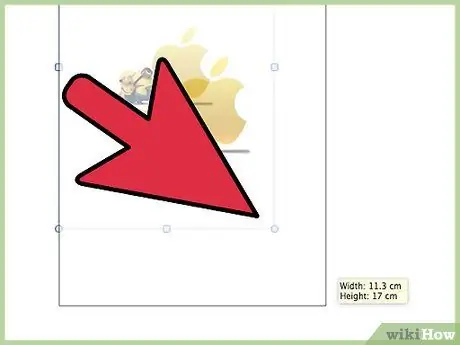
Қадам 4. Кескінді дұрыс өлшемге қиыңыз
Скриншот көрсетілгеннен кейін суретті шертіп, «Сурет құралдары» қойындысын> «Пішімдеу» тармағын таңдаңыз. Мәзірдің оң жағында орналасқан «Қиып алуды» таңдаңыз. Кітаптың мұқабасы болу үшін кескінді қиып алып, суреттің әр жағындағы қара көрсеткіштерді жылжытыңыз, содан кейін «Қиып алу» түймесін қайтадан басыңыз. Енді сіздің кітаптың мұқабасы аяқталды.
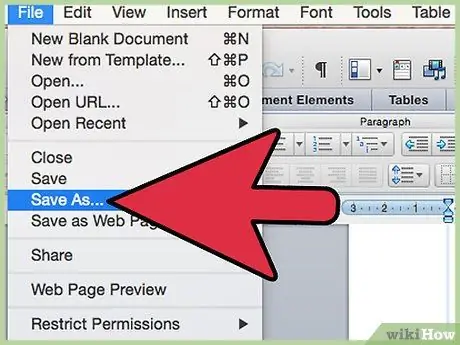
Қадам 5. Жасалған кітап мұқабасын сақтаңыз
Қиылған фотосуретті тінтуірдің оң жақ түймесімен нұқыңыз, содан кейін «Сурет ретінде сақтау» түймесін басыңыз. Файлды фотосуреттер қалтасына немесе оңай табуға болатын басқа каталогқа сақтаңыз.
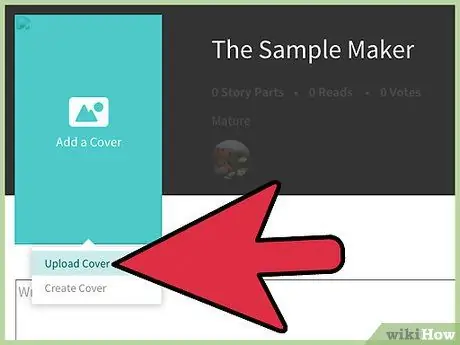
Қадам 6. Фотосуретті Wattpad -ке жүктеңіз
Сізге тіркелгі жасау қажет болады, бірақ есептік жазба жасалғаннан кейін сіз веб -сайттың негізгі бетінде кітап мұқабасын жүктеу түймесін көресіз. Оңай емес пе? Енді сізде әңгімені аяқтау үшін әдемі кітап мұқабасы бар!
Кеңестер
- Кітап мұқабасы жүктелген кезде суреттер мен мәтінді анық көре алатындығыңызға көз жеткізіңіз (өйткені Wattpad тақтасындағы мұқаба экрандағыдан кішірек көрінеді).
- Интернеттен алынған суреттерді рұқсатсыз қолданбаңыз.
- Кітап мұқабасының дұрыс мөлшерде екеніне көз жеткізіңіз. Әйтпесе, қақпақ автоматты түрде дұрыс өлшемге дейін қиылады.
- Қара фонда қара немесе қою түстерді қолданбағаныңызға көз жеткізіңіз. Мәтінде ашық түстерді қолданыңыз.
- Кітаптың мұқабасында сіздің атыңыздың көрсетілгеніне көз жеткізіңіз, сонда оны ешкім ұрлап, мұқаба ретінде пайдалана алмайды.
- Әңгімеге сәйкес келетін мұқаба мәтінінің қаріпін таңдаңыз. Қайғылы оқиға үшін көңілді болып көрінетін блок әріптерді қолданбаңыз. Біріктірілген әріптер әңгіме тақырыбы үшін тиімдірек болады.






